win7系统自带屏幕保护功能,设置屏保是为了可以更好的保护电脑。我们会设置屏幕保护,在设置屏保的时候设置上密码还兼有隐私保护的作用。还是有很多用户不知道win7屏幕保护怎么设置?,其实设置屏幕保护的方法很简单,并没大家想象中那么难,本文小编研究整理出两大设置win7屏幕保护的方法。
解决方法一:
1、鼠标右键桌面空白处调出菜单;
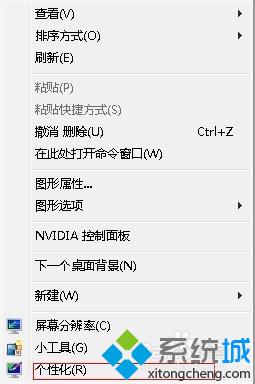
2、个性化,调出个性化窗口;
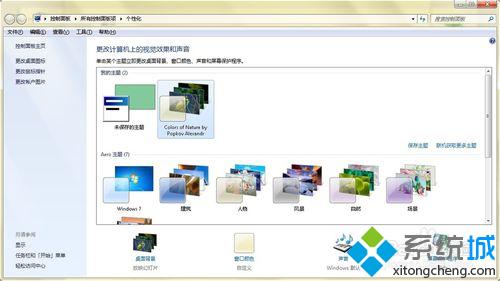
3、点开右下角的屏幕保护程序,调出屏幕保护程序设置;
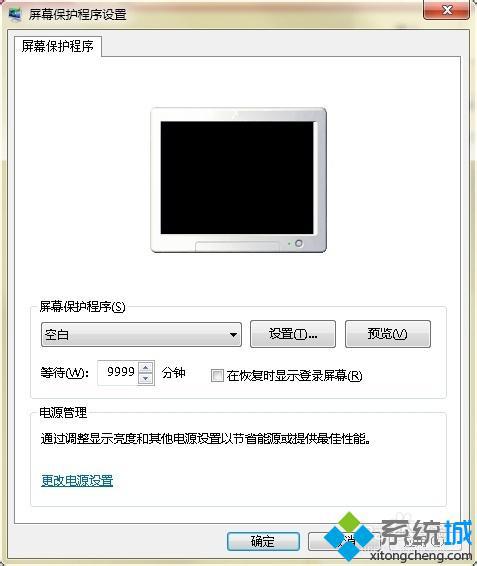
4、选择一种屏幕保护程序,设置等待时间,并点设置;
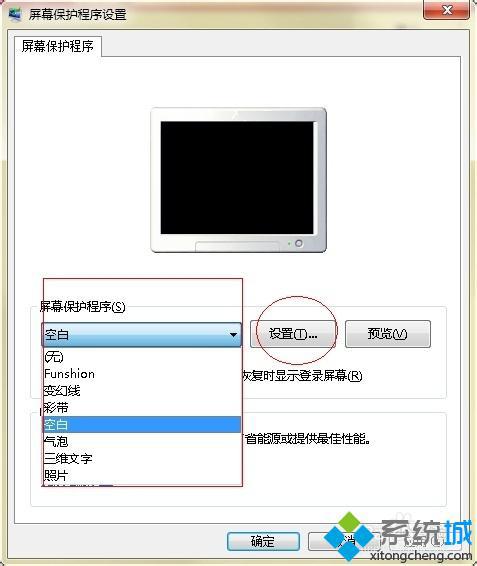
5、勾选在恢复时显示登录密码,这里的登录密码是电脑启动时的登录密码,点击应用。

解决方法二:
1、右键我的电脑,管理;

2、调出计算机管理界面,依次点开计算机管理-本地用户和组-用户;
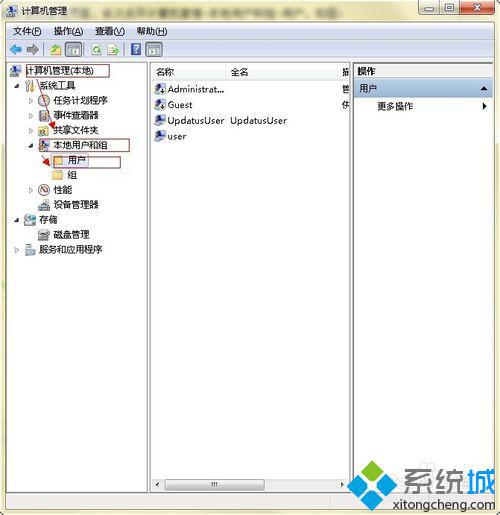
3、在右侧找到你的计算机用户名;

4、鼠标右键计算机用户名-设置密码;

5、弹出对话框,点继续;

6、输入你要设置的密码;
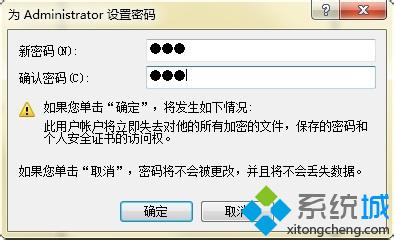
7、确定后,你就可以去体验屏幕保护的效果了。
关于win7系统设置屏幕保护的两大方法分享到这里了,对于需要设置屏幕保护的用户可以采取此方法,希望对大家有实际性的帮助。